Rychle znovu otevřete karty v prohlížeči Chrome a Firefox
Google Chrome Klávesové Zkratky Firefox / / March 18, 2020
Poslední aktualizace dne

Už jste někdy omylem zavřeli kartu v prohlížeči? Zde je několik způsobů, jak znovu otevřít zavřené karty v prohlížeči Chrome a Firefox, včetně klávesové zkratky.
Karty prohlížeče se staly standardem při surfování po webu. Jako technický spisovatel se při výzkumu často setkávám s mnoha otevřenými kartami. S tolika otevřenými kartami je velmi snadné náhodně zavřít špatnou. Chrome a Firefox mají naštěstí několik různých způsobů, jak znovu otevřít uzavřené karty. V obou prohlížečích je také klávesová zkratka, která je velmi snadná.
Znovu otevřete uzavřené karty v prohlížeči Chrome a Firefox pomocí zástupce
Pokud raději používáte klávesnici než myš, můžete stisknout Ctrl + Shift + T znovu otevřete poslední uzavřenou kartu.
Opětovným stisknutím klávesové zkratky otevřete další dříve zavřenou kartu. V prohlížeči Chrome to můžete provést až 10krát. Tento limit je ve výchozím nastavení ve Firefoxu stejný, ale lze jej změnit, jak jsme se zmínili v tomto článku.
Znovu otevřete uzavřené karty v prohlížeči Chrome pomocí historie procházení
Klávesová zkratka je užitečná, ale otevírá pouze nedávno zavřené karty v pořadí, v jakém byly zavřeny, poslední poslední. Pokud chcete znovu otevřít pouze určitou kartu, kterou jste zavřeli, můžete tak učinit pomocí historie procházení. Funguje to pouze v případě, že nejste v režimu inkognito, protože vaše historie procházení není v tomto režimu sledována.
Klikněte na nabídku Chrome (tři svislé tečky) a najeďte kurzorem myši Dějiny. Zobrazí se podnabídka se seznamem nedávno uzavřených karet. Vyberte webovou stránku ze seznamu a znovu otevřete tuto stránku na nové kartě.
Když zavřete prohlížeč Chrome s více otevřenými kartami, budou tyto karty uloženy ve vaší historii jako skupina. Při příštím otevření prohlížeče Chrome můžete přejít do nabídky Historie a znovu otevřít všechny karty z této relace na samostatných kartách v novém okně. Uvidíte skupinu karet uvedených jako několik karet. Například 6 karet možnost v nedávno zavřeno seznam otevře šest karet, které byly otevřené, když jsem Chrome naposledy zavřel v novém okně Chrome.
Také, pokud ano vymazal veškerou vaši historii prohlížení, nebudete moci znovu otevřít zavřené karty.
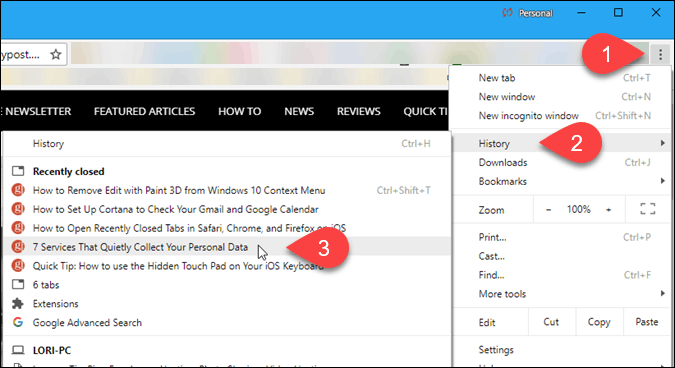
Můžete také znovu otevřít uzavřené karty z historie prohlížení na internetu Dějiny stránka. Chcete-li otevřít historii prohlížení, stiskněte Ctrl + Hnebo zadejte chrome: // history v adresním řádku a stiskněte Vstoupit.
Všechny karty, které jste otevřeli a které nebyly zahrnuty do žádné historie procházení, kterou jste vymazali, se zobrazí v seznamu na nové kartě. Kliknutím na webovou stránku znovu otevřete tuto stránku na aktuální kartě.
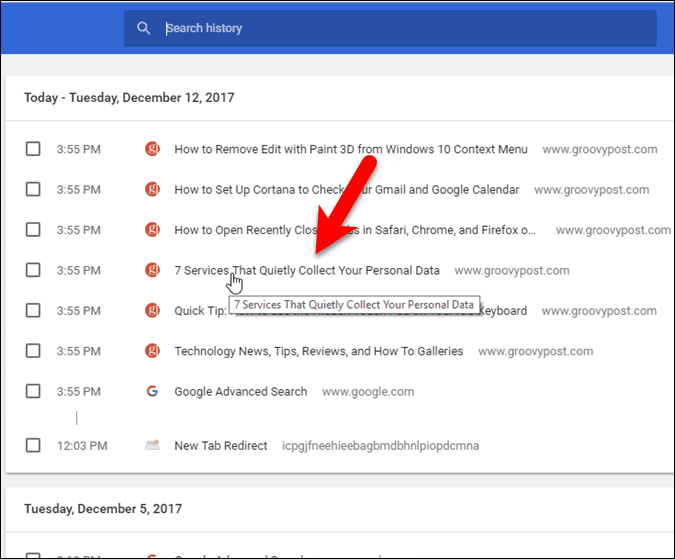
Z pruhu karet znovu otevřete uzavřené karty v Chromu
Pokud raději používáte myš, než klávesnici, můžete kliknout pravým tlačítkem myši na libovolnou kartu nebo na prázdné místo na panelu karet a vybrat Znovu otevřete uzavřenou kartu. Je to stejné jako pomocí klávesové zkratky, kterou jsme zmínili dříve.
Karta, kterou jste naposledy zavřeli, se znovu otevře na nové kartě.
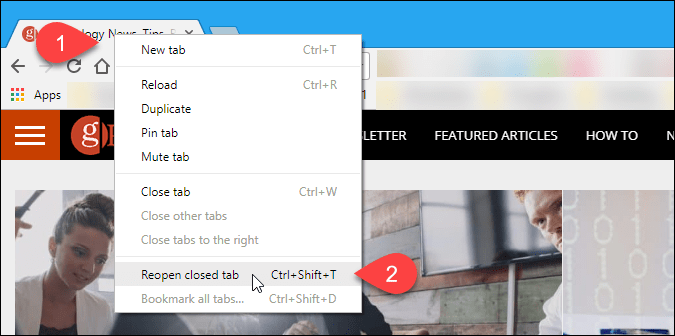
Znovu otevřete uzavřené karty v prohlížeči Firefox pomocí historie procházení
Stejně jako v prohlížeči Chrome můžete v historii prohlížení v prohlížeči Firefox přistupovat také k nedávno uzavřeným kartám.
Klikněte na tlačítko nabídky Firefox (tři vodorovná tlačítka) a poté vyberte Knihovna.
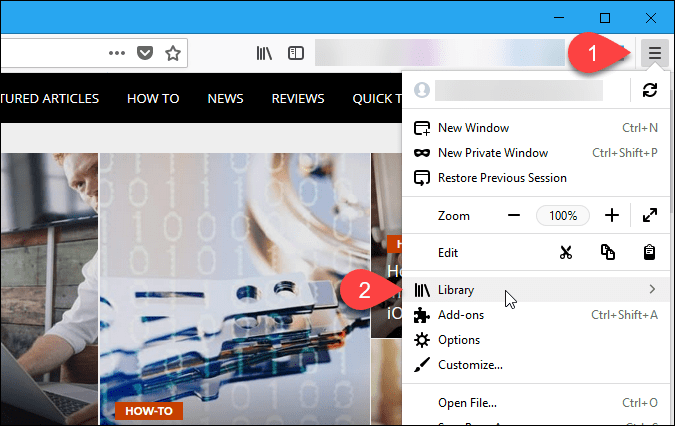
Vybrat Dějiny na Knihovna Jídelní lístek.
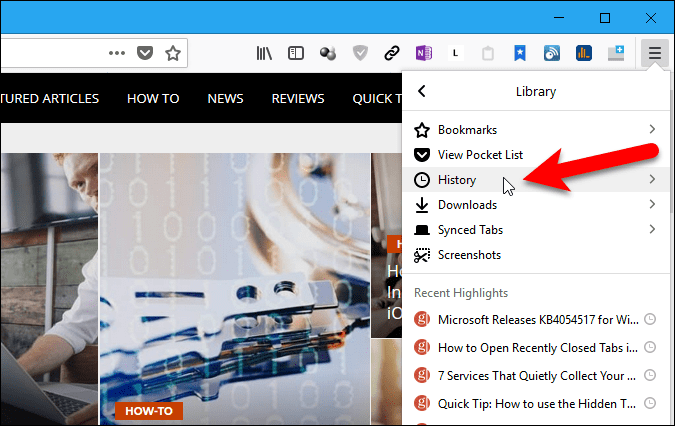
Poté vyberte Nedávno uzavřené karty na Dějiny Jídelní lístek.
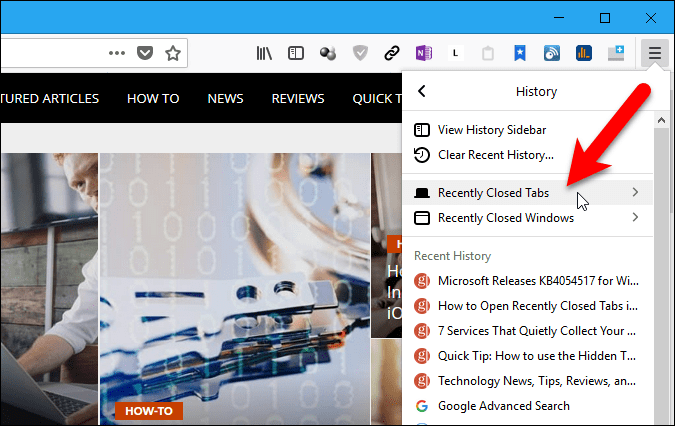
Ve výchozím nastavení je posledních 10 karet, které jste v prohlížeči Firefox zavřeli, uvedeny v seznamu Nedávno uzavřené karty Jídelní lístek. Kliknutím na webovou stránku otevřete tuto stránku na nové kartě. Následující část popisuje změnu maximálního počtu nedávno zavřených karet, které se zobrazují v této nabídce.
Chcete-li znovu otevřít všechny nedávno zavřené karty, vyberte Obnovit všechny karty.
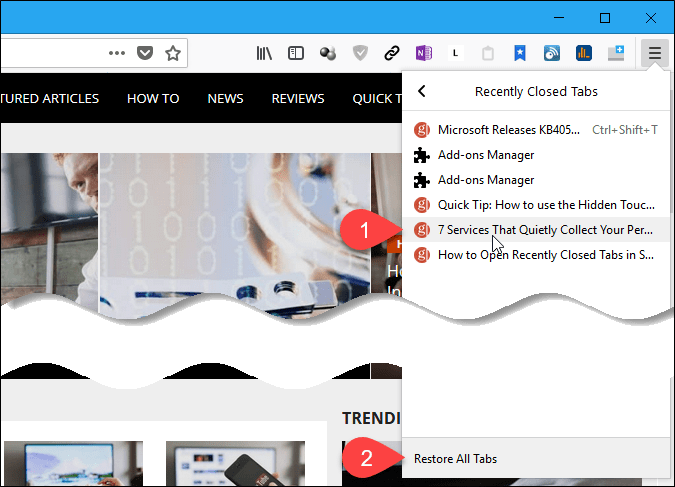
Změňte maximální počet uzavřených karet dostupných v historii v prohlížeči Firefox
Seznam na Nedávno uzavřené karty nabídka obsahuje ve výchozím nastavení maximálně 10 položek. Jakmile dosáhnete tohoto maxima, Firefox odstraní starší položky z tohoto seznamu.
Pokud chcete na internetu více než 10 položek Nedávno uzavřené karty najednou můžete toto číslo snadno zvýšit.
Typ about: config do adresního řádku ve Firefoxu a stiskněte Vstoupit. Klikněte na Přijímám riziko! na obrazovce říká, že by to mohlo zrušit vaši záruku.
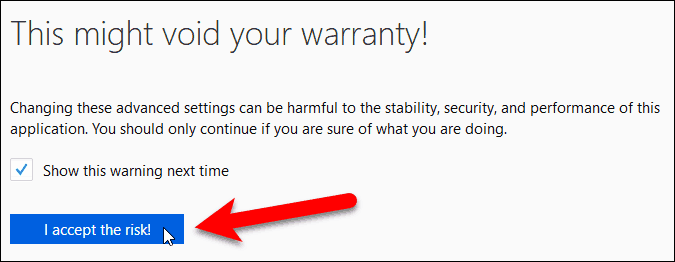
Typ browser.sessionstore.max do Vyhledávání krabici v horní části about: config stránka. Poté poklepejte na ikonu browser.sessionstore.max_tabs_undo položka.
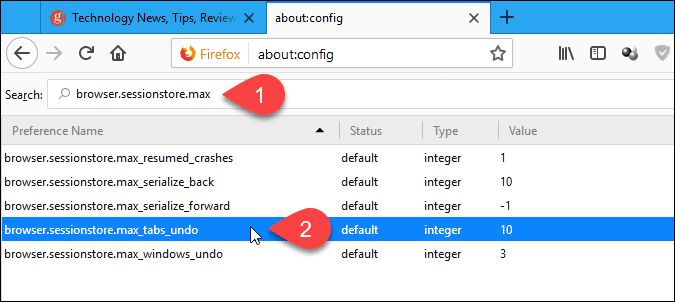
Na Zadejte celočíselnou hodnotu V dialogovém okně zadejte do editačního pole počet nedávno uzavřených karet a klikněte na OK.
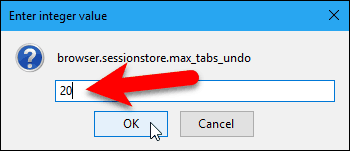
Tato položka je upravena v Postavení ve sloupci a nové číslo se zobrazí ve sloupci Hodnota sloupec. Celá položka je tučně.
Můžete také změnit počet nedávno zavřených oken, ke kterým máte přístup změnou Hodnota pro browser.sessionstore.max_windows_undo stejným způsobem, jakým jste změnili browser.sessionstore.max_tabs_undo položka.
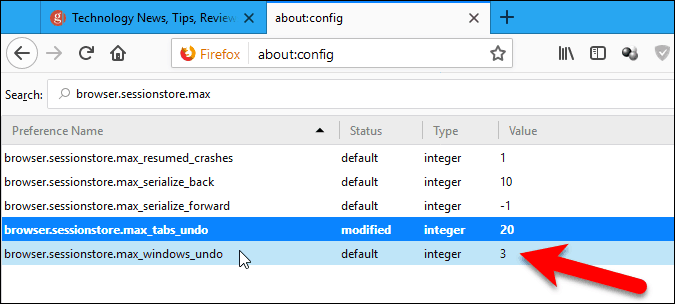
Znovu otevřete uzavřené karty v prohlížeči Firefox pomocí panelu karet
Stejně jako Chrome, pokud raději používáte myš, můžete kliknout pravým tlačítkem myši na libovolnou kartu nebo na prázdné místo na panelu karet a vybrat Vrátit zpět kartu Tab. Je to stejné jako pomocí klávesové zkratky, kterou jsme zmínili dříve.
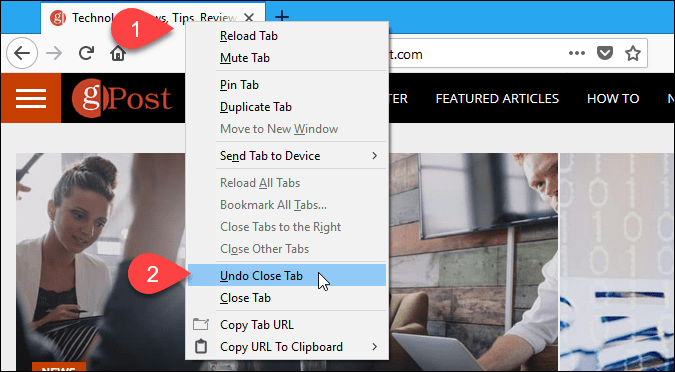
Chcete-li rychle znovu otevřít poslední uzavřenou kartu, přidejte do prohlížeče Chrome nebo Firefox tlačítko
Chcete-li získat přístup k nedávno zavřeným kartám na jedno kliknutí, můžete nainstalovat rozšíření do Chromu nebo doplněk do Firefoxu a přidat na panel nástrojů tlačítko.
- Chrome: Nedávno uzavřené karty
- Chrome: Tlačítko Zpět zavřené karty
- Chrome: Uzavřené karty
- Firefox: Vrátit zpět kartu Tab
- Firefox: Tlačítko Zpět zavřít kartu
- Firefox: Tlačítko Zrušit uzavřené karty (obnoveno)
